

Q1. 내 장치가 왜 인식되지 않습니까?
귀하의 경우에는 다음 단계에 따라 문제를 해결하세요.
LG 기기의 경우 카메라(PTP) / 이미지 전송(PTP) 모드에서만 연결이 가능합니다. 아래를 참조하세요:
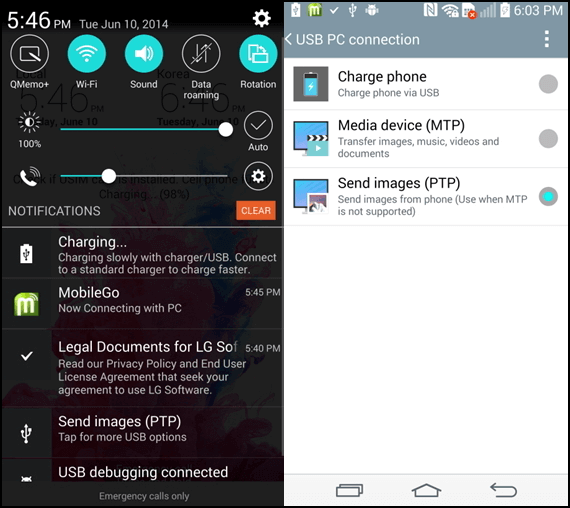
장치에 맞는 드라이버를 찾는 링크는 다음과 같습니다. 장치용 드라이버 받기
Q2. 장치가 승인되어야합니까?
예! 일부 장치는 컴퓨터에 연결할 때 승인이 필요합니다. 장치에 "이 컴퓨터에서 항상 허용"이라는 힌트가 나타납니다. 다른 작업으로 인해 프롬프트 상자에 대한 관련 정보가 없으면 장치를 다시 연결하십시오.
Q3. USB 디버깅 모드를 열려면 어떻게합니까?
USB 디버깅 모드를 올바르게 열면 Android OS에 따라 아래를 따라야합니다.
Android 4.2 이상용
Android 3.0 - 4.1 용
Android 2.3 이전 버전
Q4. 장치 드라이버를 어떻게 설치할 수 있습니까?
1단계. Android 장치를 프로그램에 연결할 때 드라이버가 실패했다고 감지되면 먼저 드라이버를 설치하라는 힌트 팝업이 표시됩니다.
2단계. 드라이버가 성공적으로 설치되었지만 연결되지 않은 경우 컴퓨터 - 속성 - 장치 관리자 - Android 휴대폰에서 드라이버를 찾을 수 있는 드라이버가 장치 관리자에서 비활성화되어 있는지 확인해야 합니다.
모든 프로세스가 올바르게 진행되면 활성화를 클릭하면 장치가 컴퓨터에 성공적으로 연결됩니다.
Q5. FoneDog Android 데이터 복구가 내 장치를 루팅하지 못하면 어떻게 해야 합니까?
FoneDog Android 데이터 복구는 대부분의 장치를 루팅할 수 있습니다. 루팅에 실패할 경우 다음 팁을 참고하면 수동으로 루팅하는 데 도움이 됩니다.
대부분의 Android 휴대 전화 :
루트 가이드: Kingo Root로 Android 기기를 루트하는 방법
KingRoot를 사용하여 Android 기기를 루트하는 방법 :
루트 가이드: KingRoot로 Android 기기를 루트하는 방법
iRoot를 사용하여 Android 기기를 루트하는 방법 :
Q6. 안드로이드 폰을 루팅해야 하나요?
안드로이드 응원의 장점
안드로이드를 루팅하는 데에는 위험이 있습니다. 많은 유혹적인 이점 때문에 Android를 루팅하려는 방법을 시도하는 Android 사용자가 여전히 많이 있습니다.
더 많은 공간을 확보하기 위해 앱을 휴대폰 메모리에서 SD 카드로 이동할 수 있으며 사전 설치된 앱을 제거할 수도 있습니다.
휴대폰에서 앱이 실행되어 배터리가 소모되는 것을 자동으로 방지합니다.
휴대폰을 사용하는 동안 알림이나 광고에 방해받지 않고 평화로운 삶을 선사할 것입니다.
루팅 후에는 Google Play뿐만 아니라 다른 제조업체에서 설계한 타사 앱에서도 앱을 다운로드할 수 있습니다.
Android를 게임 컨트롤러와 페어링하여 Bluetooth를 통해 Android에서 무선으로 게임을 즐길 수 있습니다.
때로는 최신 OS가 일부 휴대폰만 지원하는 경우도 있습니다. 이 경우 루팅하여 최신 Android OS를 플래시할 수 있는 최고 권한을 얻을 수 있습니다.
Android 응원의 위험
간단히 말해서 Android를 루팅한다는 것은 전화, 데이터 등을 최적화하여 Android 전화를 더 잘 사용할 수 있도록 Android의 최고 권한을 얻는 것을 의미합니다.
Q7. "수퍼유저 요청 허용" 메시지를 어떻게 찾을 수 있나요?
더 많은 삭제된 파일을 검색할 수 있는 권한을 얻으려면 FoneDog Android 데이터 복구가 필요합니다. Android 기기에서 슈퍼유저 요청을 받지 못한 경우 컴퓨터로 돌아가서 "재시도" 버튼을 세 번 계속 클릭하세요. 아직도 실패했나요? 기기에 액세스 관리 앱을 다운로드하세요.
슈퍼 유저: https://play.google.com/store/search?q=superuser&c=apps
Kinguser : https://play.google.com/store/search?q=kinguser
앱을 다운로드하여 설치한 후 아래 단계에 따라 성공적으로 설정되었는지 확인한 후 "다음" 버튼을 클릭하여 계속하세요.
Super SU: 기기에서 Super SU 앱 찾기 > 앱 아래에서 "FoneDog" 찾기 > 액세스 선택 > 허용 및 저장을 차례로 선택합니다.
슈퍼 유저: 기기에서 슈퍼 유저 앱 찾기 > 앱 아래에서 "FoneDog" 찾기 > "제거"를 클릭하여 모든 로그를 삭제합니다.
Kinguser: 기기에서 Kinguser 앱 찾기 > 앱 아래에서 "FoneDog" 찾기 > "FoneDog" 클릭 후 "허용" 클릭.
그래도 작동하지 않으면 다음 정보를 알려주십시오.
로그 파일을 제출하려면 프로그램 오른쪽 상단에 있는 피드백 아이콘을 클릭하세요. 로그를 보낸 후 보낼 이메일 주소를 알려주세요. 당신의 친절한 이해에 진심으로 감사드립니다.
Q8. 왜 프로그램이 손실 된 데이터를 스캔하는 데 너무 오래 걸립니까?
때때로 FoneDog Android 데이터 복구는 손실된 데이터를 검색하는 데 시간이 걸립니다. 프로세스 속도를 높이는 방법은 다음과 같습니다.
1 단계. FoneDog Android 데이터 복구를 실행할 때 바이러스 백신 소프트웨어 및 Android 관리 소프트웨어를 중지하십시오. 걱정 마. 당사의 모든 제품은 100% 깨끗하며 Norton 및 McAfee의 검증을 받았습니다.
2단계. 프로그램을 다시 시작합니다. 장치를 성공적으로 분석한 후 "다음" 버튼을 클릭하세요. 그런 다음 스캔할 사진, 비디오, 메시지, 연락처 등 파일 형식을 선택하라는 메시지가 표시됩니다. 기본값인 "모두 선택"을 선택하는 데 동의할 수 있습니다. 그러나 검색 시간을 절약하려면 장치에서 복구해야 하는 항목을 확인하는 것이 좋습니다.
Q9. 스캔 과정에서 프로그램이 정지되거나 충돌하는 경우 어떻게 처리할 수 있나요?
스캐닝 및 분석 중에 소프트웨어가 멈추거나 충돌하는 경우 다음 팁을 시도하십시오.
여전히 실패한 경우,
Q10. 프로그램이 스캔 후 삭제된 데이터를 찾지 못하는 이유는 무엇입니까?
FoneDog Android 데이터 복구가 장치를 분석했을 때 루팅 실패 인터페이스를 보고 "수동 루팅" 대신 "계속 검색"을 클릭하셨습니까?
그렇다면 Android 기기를 루팅한 후 프로그램이 데이터를 더 깊이 검색하므로 "수동 루트"를 선택하세요.
Android 휴대폰을 루팅하는 방법은 다음과 같습니다.
Q11. 스캔 한 후에 만 미리보기 이미지를 찾을 수 있습니다.
전체 사진을 미리 볼 수 있는 권한은 없지만 평가판의 썸네일만 볼 수 있습니다. 전체 크기로 미리 보려면 Android 데이터 복구를 구입하세요.
Q12. 내 휴대폰에서 FoneDog Android 데이터 복구를 실행할 수 없는 이유는 무엇입니까?
휴대용 장치를 제외하고 FoneDog Android 데이터 복구는 PC에서만 실행됩니다. 컴퓨터에 소프트웨어를 설치한 다음 휴대폰을 PC에 연결하여 복구 단계를 진행해야 합니다.
Q13. 왜 프로그램을 성공적으로 등록 할 수 없습니까?
다음은 필요한 몇 가지 솔루션입니다.